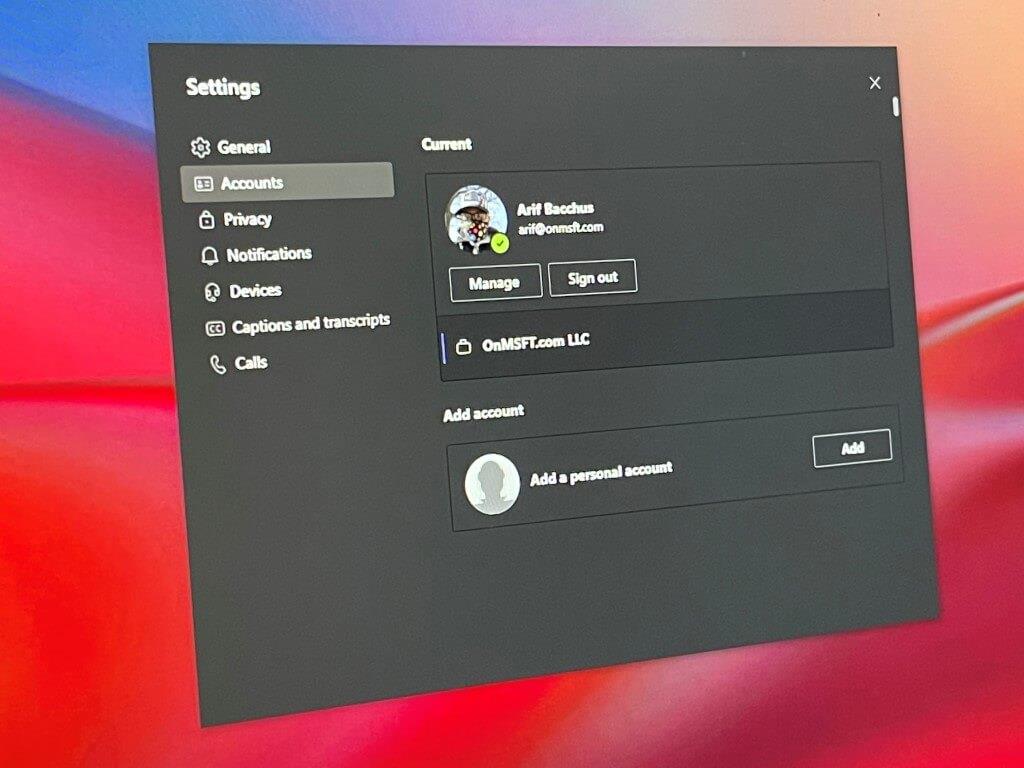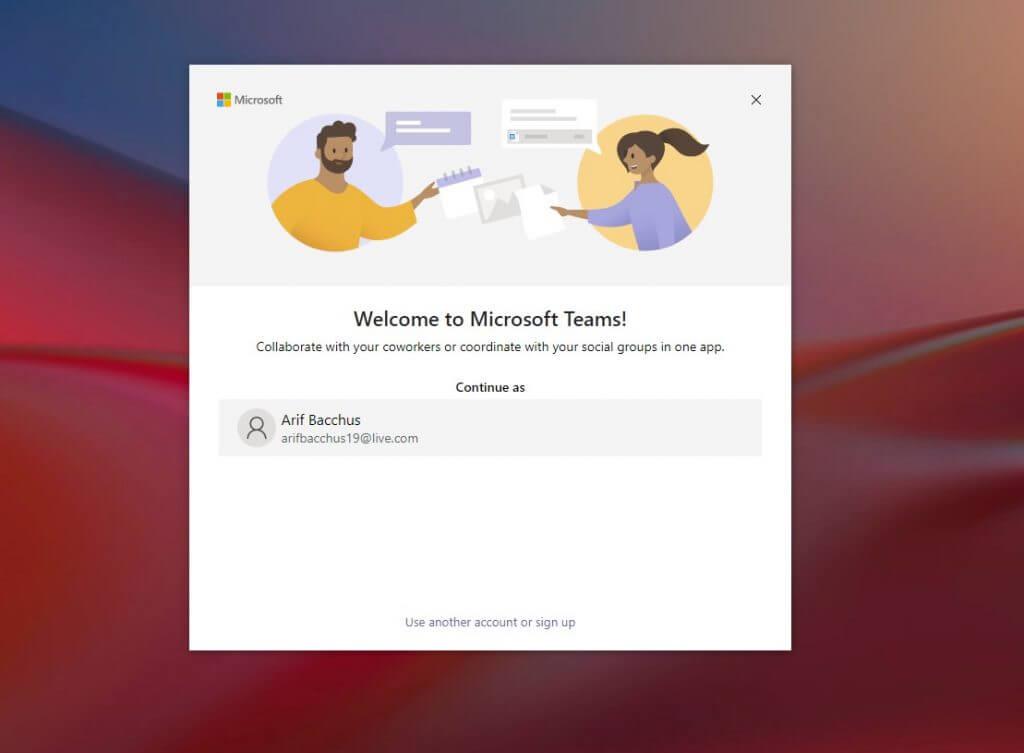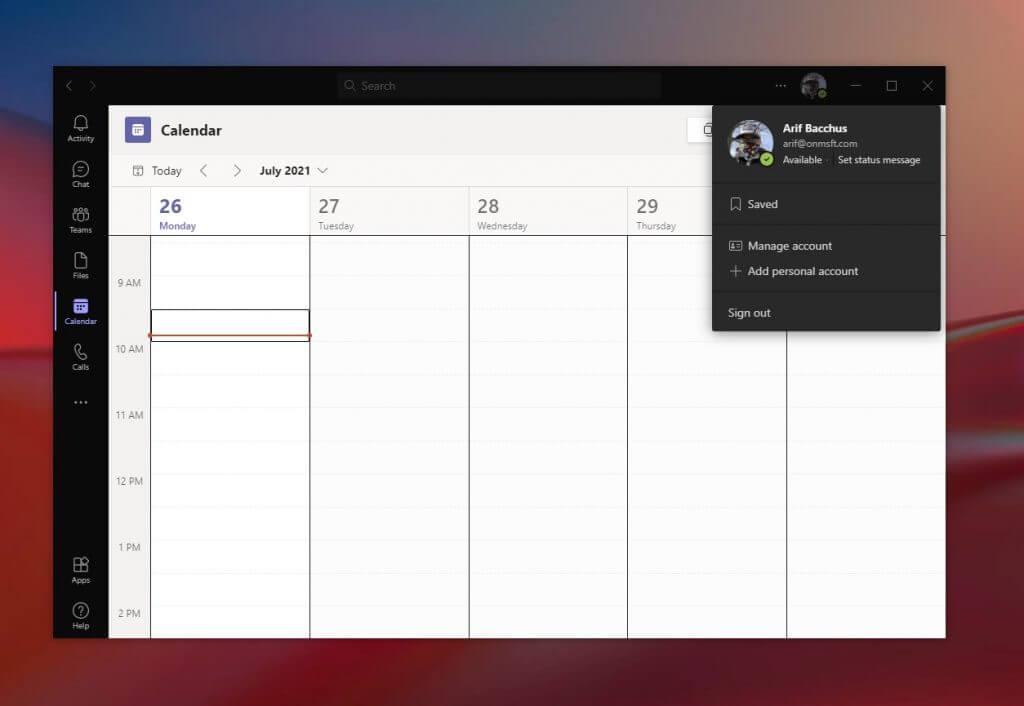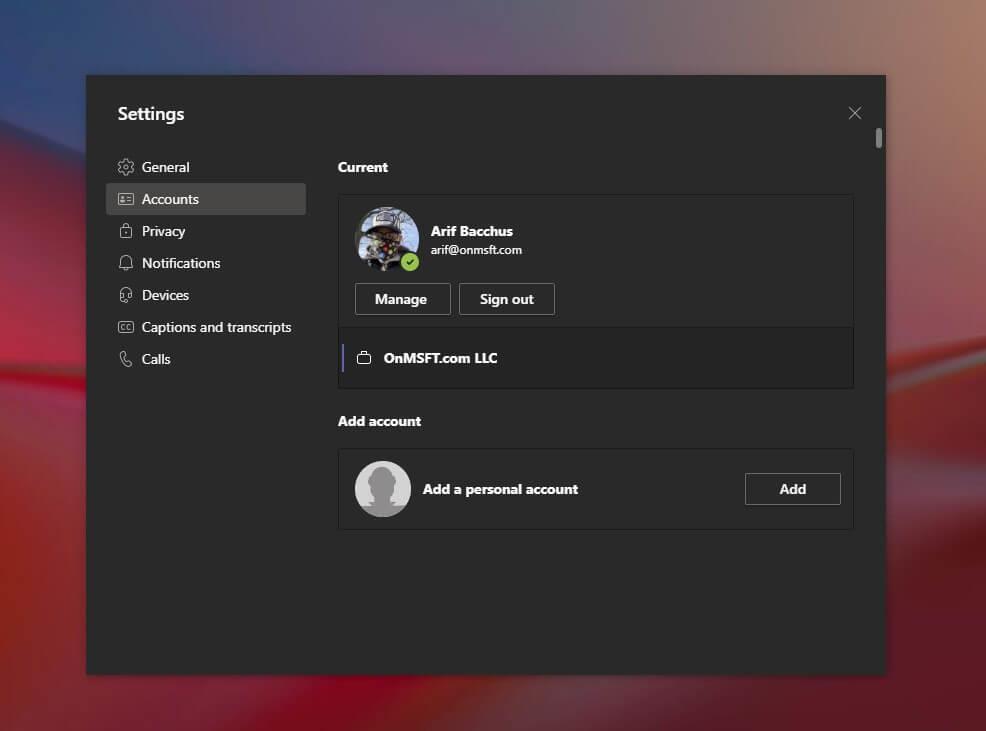Καθώς η Microsoft προωθεί πλέον το Teams ως λύση για οικογένειες και στην προσωπική σας ζωή, ίσως αναρωτιέστε πώς μπορείτε να προσθέσετε έναν προσωπικό λογαριασμό στην εφαρμογή Teams σας, ώστε να μπορείτε να τον χρησιμοποιείτε παράλληλα με τους λογαριασμούς κανονικής εργασίας ή επισκεπτών σας. Έχουμε την πλάτη σας και σήμερα θα σας δείξουμε πώς μπορείτε να προσθέσετε και να κάνετε εναλλαγή μεταξύ προσωπικού και λογαριασμών εργασίας στην εφαρμογή Microsoft Teams.
Πριν ξεκινήσουμε, έχουμε μια σημαντική σημείωση. Τα βήματά μας σε αυτό το σεμινάριο αφορούν την τρέχουσα δημόσια μη beta έκδοση “Electron” της εφαρμογής Microsoft Teams. Εάν είστε beta του Windows Insider και δοκιμάζετε τα Windows 11, τότε αυτά τα βήματα δεν θα ισχύουν για εσάς, καθώς υπάρχει μια νέα έκδοση του Teams personal που είναι ενσωματωμένη απευθείας στη γραμμή εργασιών (και που μέχρι στιγμής δεν λειτουργεί με την εργασία/σχολείο λογαριασμούς).
Βήμα 1: Ξεκινήστε το Fresh και αποσυνδεθείτε από όλους τους άλλους λογαριασμούς
Για να ξεκινήσετε για πρώτη φορά, σας προτείνουμε να ξεκινήσετε από καινούργια για να κάνετε τα πράγματα εύκολα. Βεβαιωθείτε ότι έχετε αποσυνδεθεί από όλους τους άλλους λογαριασμούς σας στο Teams και, στη συνέχεια, κλείστε την εφαρμογή. Μπορείτε να το κάνετε αυτό κάνοντας κλικ στο εικονίδιο του προφίλ σας και, στη συνέχεια, επιλέγοντας Αποσύνδεση.
Σημείωση: Εάν δεν θέλετε να αποσυνδεθείτε από τον λογαριασμό εργασίας σας για να προσθέσετε έναν προσωπικό λογαριασμό στο Teams, μπορείτε απλώς να πατήσετε το εικονίδιο του προφίλ και, στη συνέχεια, επιλέξτε διαχείριση λογαριασμών και κάντε κλικ προσθέστε έναν προσωπικό λογαριασμό για να προσθέσετε έναν προσωπικό λογαριασμό με αυτόν τον τρόπο. Απλώς προτείνουμε να αποσυνδεθείτε πρώτα για να κάνετε τα πράγματα λιγότερο μπερδεμένα.
Μόλις αποσυνδεθείτε, θα πρέπει να επανεκκινήσετε την εφαρμογή και να δείτε το μήνυμα καλωσορίσματος του Microsoft Teams. Εάν έχετε συνδεθεί στον υπολογιστή σας χρησιμοποιώντας έναν Λογαριασμό Microsoft, η προεπιλεγμένη διεύθυνση ηλεκτρονικού ταχυδρομείου του λογαριασμού Microsoft (εάν συνδέεται με το Teams) θα εμφανιστεί στη λίστα. Εάν αυτό το μήνυμα ηλεκτρονικού ταχυδρομείου είναι συνδεδεμένο με έναν προσωπικό λογαριασμό στο Teams, κάντε κλικ σε αυτό για να συνεχίσετε. Αν όχι, επιλέξτε χρησιμοποιήστε άλλο λογαριασμό ή εγγραφείτε. Θα σας ζητηθεί να συνδεθείτε και θα σταλεί απευθείας στις προσωπικές πτυχές των ομάδων.
Βήμα 2: Προσθέστε την εργασία σας ή άλλους λογαριασμούς
Αφού προσθέσετε έναν προσωπικό λογαριασμό στο Teams, μπορείτε να επιστρέψετε και να τον τροποποιήσετε για να προσθέσετε τον λογαριασμό εργασίας σας. Απλώς πατήστε το εικονίδιο προφίλ και επιλέξτε το προσθέστε δουλειά ή σχολείο επιλογή λογαριασμού. Συνδεθείτε με τον λογαριασμό εργασίας σας και, στη συνέχεια, θα εμφανιστεί στον δικό του χώρο! Μπορείτε να κλείσετε το ανοιχτό παράθυρο του λογαριασμού εργασίας ανά πάσα στιγμή και, στη συνέχεια, να επιστρέψετε σε αυτό κάνοντας κλικ στο εικονίδιο του προφίλ σας και, στη συνέχεια, επιλέγοντας τον συγκεκριμένο λογαριασμό.
Εναλλαγή και διαχείριση λογαριασμών
Επί του παρόντος, δεν είναι δυνατή η χρήση περισσότερων του ενός προσωπικού ή περισσότερων από ενός λογαριασμών εργασίας στο Microsoft Teams. Μπορείτε να χρησιμοποιήσετε μόνο έναν λογαριασμό εργασίας και έναν προσωπικό λογαριασμό κάθε φορά. Ωστόσο, μπορείτε να διαχειριστείτε τυχόν προστιθέμενους λογαριασμούς μέσω του Microsoft Teams. Πατήστε το εικονίδιο του προφίλ σας και μετά επιλέξτε Διαχείριση λογαριασμών. Μετά από αυτό, μπορείτε να δείτε μια λίστα με όλους τους λογαριασμούς που έχουν προστεθεί στο Teams. Μπορείτε να αποσυνδεθείτε από προσωπικούς λογαριασμούς και λογαριασμούς επισκεπτών και να διαχειριστείτε λογαριασμούς εργασίας.
Θα είναι πολύ πιο εύκολο
Η Microsoft βρίσκεται αυτή τη στιγμή στη διαδικασία Δοκιμή beta των Windows 11. Με τη νέα έκδοση των Windows, η Microsoft ενσωματώνει το Teams στο λειτουργικό σύστημα. Αυτήν τη στιγμή, μπορείτε να το δοκιμάσετε με προσωπικούς λογαριασμούς μέσω της νέας εφαρμογής “chat” στη γραμμή εργασιών. Η εμπειρία είναι λίγο περιορισμένη, αλλά αυτή τη στιγμή μπορείτε να τη χρησιμοποιήσετε πάνω από την κανονική εφαρμογή Teams για να συνομιλήσετε με την οικογένεια και τους φίλους σας.
FAQ
Πώς μπορώ να προσθέσω ένα προσωπικό πρότυπο σε ένα υπάρχον φύλλο;
Χρησιμοποιώ το Office 365 και έχω έναν φάκελο με προσωπικά πρότυπα, τη διαδρομή του οποίου έχω εισαγάγει στο προεπιλεγμένο πλαίσιο τοποθεσίας προσωπικών προτύπων. Σε προηγούμενες εκδόσεις του Excel, όταν θέλω να προσθέσω ένα από τα προσωπικά μου πρότυπα σε ένα υπάρχον φύλλο, θα έκανα δεξί κλικ σε μια καρτέλα και θα επέλεγα Εισαγωγή.
Μπορώ να προσθέσω έργο online στην προσωπική μου συνδρομή στο Office 365;
Όπως αναφέρθηκε από το Sky Pei, τα προγράμματα Project Online δεν μπορούν να προστεθούν σε μια συνδρομή στο Office 365 Personal. Σε αυτήν την περίπτωση, ίσως χρειαστεί να δημιουργήσετε έναν επαγγελματικό λογαριασμό και να αγοράσετε ένα από τα παρακάτω προγράμματα.
Περιλαμβάνεται η πρόσβαση στο Microsoft 365 personal;
Απαντήθηκε στις 16 Φεβρουαρίου 2021 Η Access περιλαμβάνεται στο προσωπικό του Microsoft 365, αλλά μόνο για εγκατάσταση υπολογιστή: Σύγκριση όλων των προγραμμάτων Microsoft 365 (Πρώην Office 365) – Microsoft Store Rich Crisp, MCP
Πώς μπορώ να προσθέσω κάποιον στην οικογένειά μου της Microsoft;
Για να προσθέσετε κάποιον στην οικογένειά σας της Microsoft, μεταβείτε στον λογαριασμό Microsoft, στη σελίδα της οικογένειας, κάντε κύλιση προς τα κάτω και επιλέξτε Προσθήκη μέλους της οικογένειας. Επαναλάβετε αυτό για κάθε μέλος της οικογένειας. Μόνο πέντε άλλα άτομα μπορούν να μοιραστούν τη συνδρομή σας στο Office 365, αλλά μπορείτε να έχετε έως και είκοσι άτομα στην οικογένειά σας.
Πώς μπορώ να προσθέσω ένα μέλος της οικογένειας στον λογαριασμό μου Microsoft;
Χρησιμοποιώντας ένα πρόγραμμα περιήγησης ιστού, επισκεφτείτε το family.microsoft.com . Συνδεθείτε στον λογαριασμό σας Family Safety. Κάντε κλικ στην Προσθήκη μέλους της οικογένειας. Εισαγάγετε τον αριθμό τηλεφώνου ή τη διεύθυνση email του μέλους της οικογένειας και κάντε κλικ στο Επόμενο.
Πώς προσθέτετε κάποιον στην οικογένειά σας στο Xbox One;
Όταν το άτομο που θέλετε να προσθέσετε ζητηθεί να συνδεθεί χρησιμοποιώντας τη διεύθυνση email του λογαριασμού του Microsoft, πατήστε B στο χειριστήριό σας και, στη συνέχεια, μετακινήστε το αριστερό μοχλό προς τα κάτω για να επιλέξετε Λήψη νέου λογαριασμού και ζητήστε του να ακολουθήσει τα βήματα για να δημιουργήσει έναν λογαριασμό Microsoft. Όταν σας ζητηθεί, επιλέξτε Προσθήκη στην οικογένεια.
Πώς μπορώ να προσθέσω κάποιον στην ομάδα οικογένειάς μου;
Για να προσθέσετε κάποιον στην ομάδα οικογένειάς σας: Μεταβείτε στη διεύθυνση family.microsoft.com. Συνδεθείτε με τον λογαριασμό σας Microsoft και, στη συνέχεια, επιλέξτε Προσθήκη μέλους οικογένειας. Επιλέξτε Μέλος ή Διοργανωτής. Εισαγάγετε μια διεύθυνση email ή έναν αριθμό τηλεφώνου για το άτομο που θέλετε να προσθέσετε και, στη συνέχεια, επιλέξτε Αποστολή πρόσκλησης. Σημείωση: Εάν το άτομο που προσθέτετε ανήκει ήδη σε άλλη ομάδα οικογένειας, …
Τι είναι η δυνατότητα Microsoft Family στο Microsoft 365;
Η δυνατότητα οικογένειας της Microsoft σάς δίνει τη δυνατότητα να μοιράζεστε εύκολα ημερολόγια με μέλη της οικογένειας, να περιορίζετε τον χρόνο χρήσης, να ενεργοποιείτε την ασφαλέστερη περιήγηση και να μοιράζεστε τη συνδρομή σας στο Microsoft 365 Family με άλλα μέλη του νοικοκυριού σας. Για να προσθέσετε κάποιον στην οικογένειά σας της Microsoft, μεταβείτε στον λογαριασμό Microsoft, στη σελίδα της οικογένειας, κάντε κύλιση προς τα κάτω και επιλέξτε Προσθήκη μέλους της οικογένειας.
Πώς μπορώ να δημιουργήσω ένα προσαρμοσμένο πρότυπο Microsoft Word;
Δημιουργήστε ένα νέο έγγραφο του Microsoft Word.Μπορείτε να δημιουργήσετε ένα προσαρμοσμένο πρότυπο Microsoft Word από οποιοδήποτε έγγραφο. Εάν θέλετε να ξεκινήσετε από την αρχή, επιλέξτε Κενό κατά το άνοιγμα του word ή κάντε κλικ στο Αρχείο > Νέο και επιλέξτε Κενό για να ανοίξετε ένα κενό αρχείο. Αποθηκεύστε το αρχείο ως πρότυπο.
Πώς μπορώ να εισάγω ένα πρότυπο φύλλου Excel σε ένα υπάρχον βιβλίο εργασίας;
Πώς μπορώ να εισάγω ένα πρότυπο φύλλου excel σε ένα υπάρχον βιβλίο εργασίας; Κάνω δεξί κλικ στην καρτέλα ‘Φύλλο 1’ κάτω αριστερά και μετά κάνω κλικ στην ‘εισαγωγή’. Τα μόνα πρότυπα που έχω τη δυνατότητα να εισάγω είναι αυτά που συνοδεύουν το λογισμικό.
Πώς μπορώ να δημιουργήσω ένα προσωπικό πρότυπο στο Excel 2016;
Ανοίξτε το Excel > Αρχείο > Επιλογές > Αποθήκευση > Δείτε την προεπιλεγμένη θέση προσωπικών προτύπων > Εάν είναι κενή, τοποθετήστε μια διαδρομή φακέλου εδώ και τοποθετήστε όλα τα προσωπικά σας πρότυπα σε αυτήν τη διαδρομή φακέλου. Όταν ανοίγετε το Excel > Αρχείο > Νέο > Θα έχετε τις Προσωπικές / Κοινόχρηστες κατηγορίες όπου θα αντικατοπτρίζονται και τα πρότυπά σας.
Περιλαμβάνεται η Microsoft Access στη συνδρομή μου στο Microsoft Office;
Η Microsoft Access περιλαμβάνεται ως μέρος των συνδρομών Microsoft 365 Family or Personal, Microsoft 365 Apps for business και Microsoft 365 Business Standard. Ελέγξτε τον παρακάτω πίνακα για να συγκρίνετε τις διαθέσιμες εκδόσεις της Microsoft Access σε όλα τα σχέδια (Microsoft 365) και τις εκδόσεις με άδεια τόμου του Microsoft Office 2013 και του Office 2016.
Η Microsoft Access συνοδεύεται από το Office 365;
Η Access για το Microsoft 365 Office.com Η Microsoft Access περιλαμβάνεται πλέον ως μέρος των συνδρομών Microsoft 365 Family ή Personal, Microsoft 365 Apps για επιχειρήσεις και Microsoft 365 Business Standard. Το πόσο σύντομα θα δείτε την Access ως μέρος της εγκατάστασής σας εξαρτάται από το κανάλι ενημέρωσης του Microsoft 365 που έχει ορίσει ο διαχειριστής σας για τη συνδρομή σας.